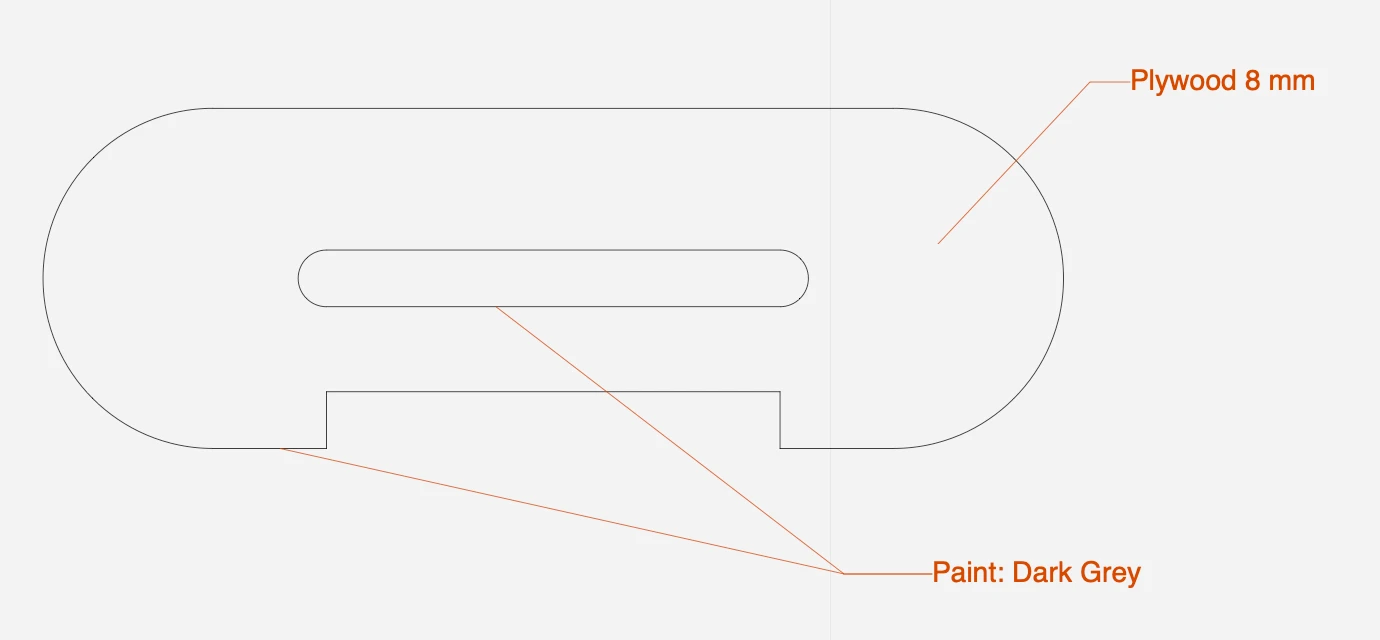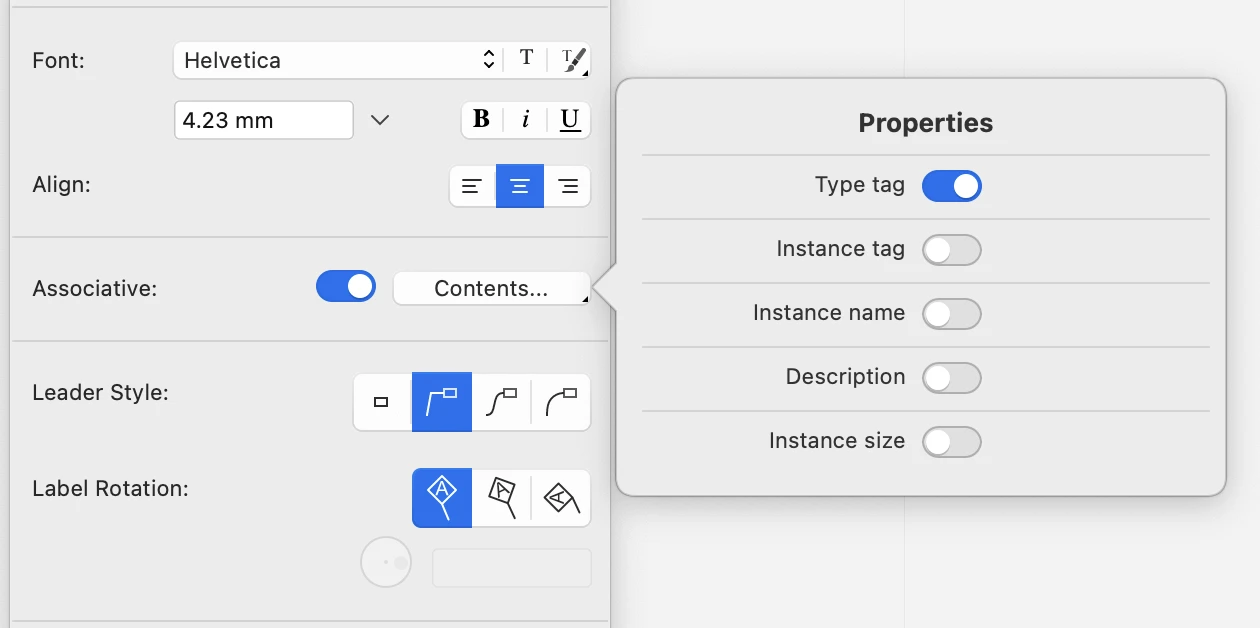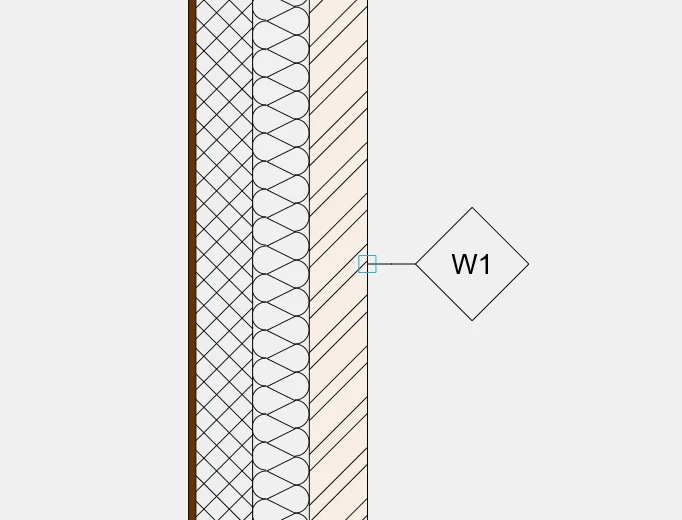Sottosezioni di Annotazioni
Annotazioni
Questo strumento consente di aggiungere note di testo con linee guida, punte di freccia e tag. Il testo può essere multilinea e ruotato, ma ha un solo stile di carattere, dimensione e colore.
Metodi
Le direttrici possono essere lineari, circolari, curve o invisibili. Il processo di costruzione è simile per tutti i tipi di guida: il primo clic definisce la freccia iniziale dell’annotazione e il secondo clic imposta il punto finale e l’angolo; il movimento del puntatore e il clic successivo definiscono l’atterraggio. Inserire il testo nel campo di immissione.
- Un’annotazione di testo può avere più linee guida. Usare i metodi corrispondenti per aggiungere o rimuovere una linea direttrice da un’annotazione di testo.
Aggiungi Guida
Le guide possono essere aggiunte partendo dall’annotazione verso il punto della freccia, oppure in senso inverso, dal punto della freccia verso l’annotazione. Per aggiungere una guida:
- Attivare il metodo Aggiungi Guida, fare clic sull’annotazione non selezionata e definire il punto freccia. La nuova direttrice viene costruita a partire dal punto del nodo.
In alternativa:
- Attivare il metodo Aggiungi guida, definire il punto della freccia in un punto qualsiasi del disegno e fare clic sull’annotazione.
Rimuovi Guida
Per rimuovere un’intestazione da un’annotazione, attivare il metodo Rimuovi intestazione e fare clic sulla riga dell’intestazione da rimuovere.È possibile rimuovere tutti i leader di un’annotazione, lasciando solo la nota di testo.
- In HighDesign SE/Pro, le annotazioni possono essere associative e la loro posizione è determinata dall’elemento padre. Spostando l’elemento padre si spostano anche le annotazioni associate.
- Quando viene utilizzata su un elemento del progetto, l’annotazione richiede informazioni di base su quell’elemento. Le classi di oggetti supportate sono tratteggi, simboli, muri, colonne, porte e finestre. Ad esempio, le annotazioni aggiunte ai simboli richiedono per impostazione predefinita una didascalia con i nomi del simbolo e della vista corrente.
Annotazioni e Tag
Utilizzare le annotazioni e i tag per aggiungere note di testo contenenti informazioni sugli elementi del progetto. Le informazioni visualizzate possono essere un testo personalizzato, come materiale, note di produzione, commenti di revisione, oppure possono essere derivate dall’oggetto, come tipo, larghezza della parete, altezza della porta, ecc.
Lo strumento Annotazioni include due metodi che creano oggetti di annotazione leggermente diversi:
- Annotazione, utilizzata per aggiungere note di testo con una linea guida.
- Tag, usati per contrassegnare l’elemento dell’edificio e visualizzare l’ID dell’istanza o l’ID del tipo.
Argomenti di questa sezione
- Impostazioni dello strumento di annotazione
- Annotazioni
- Tag
Impostazioni dello Strumento Annotazioni
Utilizzare la finestra delle impostazioni dello strumento di annotazione per impostare e modificare i parametri degli oggetti annotazione e tag. La finestra delle impostazioni comprende sezioni per regolare lo stile del carattere e l’allineamento orizzontale, la modalità associativa, lo stile della linea principale e lo stile della cornice.
_
Stile del carattere dell’annotazione
Utilizzare questa sezione per impostare il carattere, la dimensione e lo stile dell’etichetta di testo. È possibile utilizzare il pannello dei font di sistema per selezionare le proprietà e applicare uno stile di testo predefinito selezionato tra quelli disponibili nelle librerie di risorse.
Associativo
Le annotazioni possono essere associative: attivare questa opzione per collegare l’annotazione a un oggetto di riferimento.
Stile della linea guida
Le annotazioni di testo possono avere diversi stili di linea guida:
- Nessuna: la nota di testo non è collegata a nessuna riga.
- Linea retta
- Spline
- Arco
Utilizzare il campo Rotazione etichetta per controllare l’angolo di rotazione dell’etichetta. Quando si modifica il valore di rotazione dell’etichetta, ruota solo l’etichetta di testo.
Cornice
L’etichetta dell’annotazione può essere visualizzata con una cornice intorno al testo. È possibile scegliere una delle seguenti forme:
- Nessuna
- Rettangolo
- Ovale
- Triangolo
- Losanga
- Esagono
- Cerchio
La dimensione della cornice può essere calcolata automaticamente sul testo o definita manualmente.
È inoltre possibile definire un valore di padding della cornice, ovvero la distanza tra la cornice e il testo, e un colore della cornice.
Impostazioni dei tag
Le impostazioni dei tag consentono un maggiore controllo sui contenuti dell’etichetta, sull’orientamento e sullo stile della cornice.
_
Contenuto dell’etichetta
Premere il pulsante Contenuto per aprire una finestra di dialogo a comparsa e scegliere le proprietà da visualizzare nel tag.
Rotazione dell’etichetta
Le etichette possono essere visualizzate in verticale, allineate alla linea di testa o con un angolo personalizzato.
Stile della cornice dell’etichetta
La cornice dei tag può essere impostata automaticamente dalla classe dell’oggetto a cui il tag è collegato, oppure personalizzata. Le forme utilizzate dai tag automatici sono quelle definite dagli standard internazionali:
- Muro: losanga
- Colonna: cerchio
- Finestra: esagono
- Porta: ovale
- altri: nessuna cornice
Tag
Tag (Pro) è un metodo di Annotazioni. I tag sono annotazioni speciali che visualizzano automaticamente informazioni selezionate associate a determinate classi di elementi:
- Retini
- Simboli
- Immagini
- Elementi architettonici (muri, colonne, finestre, porte).
Il menu Contenuto della finestra Impostazioni elenca tutte le informazioni che possono essere visualizzate nell’etichetta del tag: selezionare le opzioni che si desidera visualizzare.
Le informazioni possono essere calcolate o estratte da quelle aggiunte alla classe di elementi corrispondente nel pannello Informazioni oggetto o nella finestra Impostazioni stile/tipo. Solo le informazioni disponibili vengono visualizzate nell’etichetta del tag.